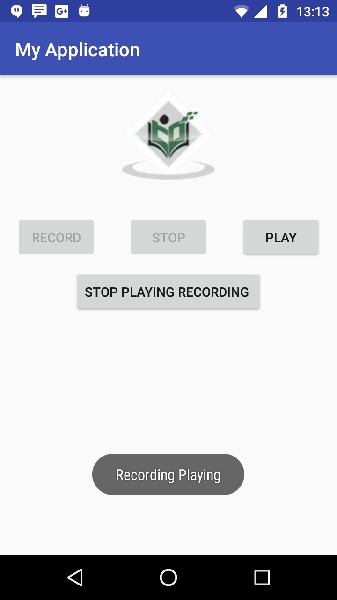Android - 音频捕捉
Android 有一个内置麦克风,您可以通过该麦克风采集音频并将其存储,或在手机中播放。 有很多方法可以做到这一点,但最常见的方法是通过 MediaRecorder 类。
Android 提供 MediaRecorder 类来录制音频或视频。 为了使用 MediaRecorder 类,您将首先创建一个 MediaRecorder 类的实例。 其语法如下。
MediaRecorder myAudioRecorder = new MediaRecorder();
现在您将设置源、输出和编码格式以及输出文件。 它们的语法如下所示。
myAudioRecorder.setAudioSource(MediaRecorder.AudioSource.MIC); myAudioRecorder.setOutputFormat(MediaRecorder.OutputFormat.THREE_GPP); myAudioRecorder.setAudioEncoder(MediaRecorder.OutputFormat.AMR_NB); myAudioRecorder.setOutputFile(outputFile);
指定音频源和格式及其输出文件后,我们可以调用这两个基本方法准备并开始开始录制音频。
myAudioRecorder.prepare(); myAudioRecorder.start();
除了这些方法之外,MediaRecorder 类中还列出了其他方法,可让您更好地控制音频和视频录制。
| 序号 | 方法 & 描述 |
|---|---|
| 1 | setAudioSource() 此方法指定要录制的音频源 |
| 2 | setVideoSource() 此方法指定要录制的视频来源 |
| 3 | setOutputFormat() 此方法指定要存储音频的音频格式 |
| 4 |
setAudioEncoder() 此方法指定要使用的音频编码器 |
| 5 |
setOutputFile() 此方法配置要存储录制音频的文件的路径 |
| 6 | stop() 此方法停止录制过程。 |
| 7 | release() 当需要记录器实例时应该调用此方法。 |
示例
此示例演示了 MediaRecorder 类来捕获音频,然后是 MediaPlayer 类来播放录制的音频。
要试验这个例子,你需要在实际设备上运行它。
| 步骤 | 描述 |
|---|---|
| 1 | 您将使用 Android Studio IDE 创建一个 Android 应用程序,并将其命名为 AudioCapture,位于 com.example.sairamkrishna.myapplication 包下。 |
| 2 | 修改 src/MainActivity.java 文件添加 AudioCapture 代码 |
| 3 | 修改布局 XML 文件 res/layout/activity_main.xml 如果需要,添加任何 GUI 组件。 |
| 4 | 修改 AndroidManifest.xml 以添加必要的权限。 |
| 5 | 运行应用程序并选择一个正在运行的 android 设备并在其上安装应用程序并验证结果。 |
这是src/MainActivity.java的内容
package com.example.sairamkrishna.myapplication;
import android.media.MediaPlayer;
import android.media.MediaRecorder;
import android.os.Environment;
import android.support.v7.app.AppCompatActivity;
import android.os.Bundle;
import android.view.View;
import android.widget.Button;
import android.widget.Toast;
import java.io.IOException;
import java.util.Random;
import static android.Manifest.permission.RECORD_AUDIO;
import static android.Manifest.permission.WRITE_EXTERNAL_STORAGE;
import android.support.v4.app.ActivityCompat;
import android.content.pm.PackageManager;
import android.support.v4.content.ContextCompat;
public class MainActivity extends AppCompatActivity {
Button buttonStart, buttonStop, buttonPlayLastRecordAudio,
buttonStopPlayingRecording ;
String AudioSavePathInDevice = null;
MediaRecorder mediaRecorder ;
Random random ;
String RandomAudioFileName = "ABCDEFGHIJKLMNOP";
public static final int RequestPermissionCode = 1;
MediaPlayer mediaPlayer ;
@Override
protected void onCreate(Bundle savedInstanceState) {
super.onCreate(savedInstanceState);
setContentView(R.layout.activity_main);
buttonStart = (Button) findViewById(R.id.button);
buttonStop = (Button) findViewById(R.id.button2);
buttonPlayLastRecordAudio = (Button) findViewById(R.id.button3);
buttonStopPlayingRecording = (Button)findViewById(R.id.button4);
buttonStop.setEnabled(false);
buttonPlayLastRecordAudio.setEnabled(false);
buttonStopPlayingRecording.setEnabled(false);
random = new Random();
buttonStart.setOnClickListener(new View.OnClickListener() {
@Override
public void onClick(View view) {
if(checkPermission()) {
AudioSavePathInDevice =
Environment.getExternalStorageDirectory().getAbsolutePath() + "/" +
CreateRandomAudioFileName(5) + "AudioRecording.3gp";
MediaRecorderReady();
try {
mediaRecorder.prepare();
mediaRecorder.start();
} catch (IllegalStateException e) {
// TODO Auto-generated catch block
e.printStackTrace();
} catch (IOException e) {
// TODO Auto-generated catch block
e.printStackTrace();
}
buttonStart.setEnabled(false);
buttonStop.setEnabled(true);
Toast.makeText(MainActivity.this, "Recording started",
Toast.LENGTH_LONG).show();
} else {
requestPermission();
}
}
});
buttonStop.setOnClickListener(new View.OnClickListener() {
@Override
public void onClick(View view) {
mediaRecorder.stop();
buttonStop.setEnabled(false);
buttonPlayLastRecordAudio.setEnabled(true);
buttonStart.setEnabled(true);
buttonStopPlayingRecording.setEnabled(false);
Toast.makeText(MainActivity.this, "Recording Completed",
Toast.LENGTH_LONG).show();
}
});
buttonPlayLastRecordAudio.setOnClickListener(new View.OnClickListener() {
@Override
public void onClick(View view) throws IllegalArgumentException,
SecurityException, IllegalStateException {
buttonStop.setEnabled(false);
buttonStart.setEnabled(false);
buttonStopPlayingRecording.setEnabled(true);
mediaPlayer = new MediaPlayer();
try {
mediaPlayer.setDataSource(AudioSavePathInDevice);
mediaPlayer.prepare();
} catch (IOException e) {
e.printStackTrace();
}
mediaPlayer.start();
Toast.makeText(MainActivity.this, "Recording Playing",
Toast.LENGTH_LONG).show();
}
});
buttonStopPlayingRecording.setOnClickListener(new View.OnClickListener() {
@Override
public void onClick(View view) {
buttonStop.setEnabled(false);
buttonStart.setEnabled(true);
buttonStopPlayingRecording.setEnabled(false);
buttonPlayLastRecordAudio.setEnabled(true);
if(mediaPlayer != null){
mediaPlayer.stop();
mediaPlayer.release();
MediaRecorderReady();
}
}
});
}
public void MediaRecorderReady(){
mediaRecorder=new MediaRecorder();
mediaRecorder.setAudioSource(MediaRecorder.AudioSource.MIC);
mediaRecorder.setOutputFormat(MediaRecorder.OutputFormat.THREE_GPP);
mediaRecorder.setAudioEncoder(MediaRecorder.OutputFormat.AMR_NB);
mediaRecorder.setOutputFile(AudioSavePathInDevice);
}
public String CreateRandomAudioFileName(int string){
StringBuilder stringBuilder = new StringBuilder( string );
int i = 0 ;
while(i < string ) {
stringBuilder.append(RandomAudioFileName.
charAt(random.nextInt(RandomAudioFileName.length())));
i++ ;
}
return stringBuilder.toString();
}
private void requestPermission() {
ActivityCompat.requestPermissions(MainActivity.this, new
String[]{WRITE_EXTERNAL_STORAGE, RECORD_AUDIO}, RequestPermissionCode);
}
@Override
public void onRequestPermissionsResult(int requestCode,
String permissions[], int[] grantResults) {
switch (requestCode) {
case RequestPermissionCode:
if (grantResults.length> 0) {
boolean StoragePermission = grantResults[0] ==
PackageManager.PERMISSION_GRANTED;
boolean RecordPermission = grantResults[1] ==
PackageManager.PERMISSION_GRANTED;
if (StoragePermission && RecordPermission) {
Toast.makeText(MainActivity.this, "Permission Granted",
Toast.LENGTH_LONG).show();
} else {
Toast.makeText(MainActivity.this,"Permission
Denied",Toast.LENGTH_LONG).show();
}
}
break;
}
}
public boolean checkPermission() {
int result = ContextCompat.checkSelfPermission(getApplicationContext(),
WRITE_EXTERNAL_STORAGE);
int result1 = ContextCompat.checkSelfPermission(getApplicationContext(),
RECORD_AUDIO);
return result == PackageManager.PERMISSION_GRANTED &&
result1 == PackageManager.PERMISSION_GRANTED;
}
}
这是 activity_main.xml 的内容
下面代码中abc 表示 tutorialspoint 的 logo
<?xml version="1.0" encoding="utf-8"?>
<RelativeLayout xmlns:android="http://schemas.android.com/apk/res/android"
xmlns:tools="http://schemas.android.com/tools"
android:layout_width="match_parent"
android:layout_height="match_parent"
android:paddingBottom="@dimen/activity_vertical_margin"
android:paddingLeft="@dimen/activity_horizontal_margin"
android:paddingRight="@dimen/activity_horizontal_margin"
android:paddingTop="@dimen/activity_vertical_margin">
<ImageView
android:layout_width="wrap_content"
android:layout_height="wrap_content"
android:id="@+id/imageView"
android:layout_alignParentTop="true"
android:layout_centerHorizontal="true"
android:src="@drawable/abc"/>
<Button
android:layout_width="wrap_content"
android:layout_height="wrap_content"
android:text="Record"
android:id="@+id/button"
android:layout_below="@+id/imageView"
android:layout_alignParentLeft="true"
android:layout_marginTop="37dp"
/>
<Button
android:layout_width="wrap_content"
android:layout_height="wrap_content"
android:text="STOP"
android:id="@+id/button2"
android:layout_alignTop="@+id/button"
android:layout_centerHorizontal="true"
/>
<Button
android:layout_width="wrap_content"
android:layout_height="wrap_content"
android:text="Play"
android:id="@+id/button3"
android:layout_alignTop="@+id/button2"
android:layout_alignParentRight="true"
android:layout_alignParentEnd="true"
/>
<Button
android:layout_width="wrap_content"
android:layout_height="wrap_content"
android:text="STOP PLAYING RECORDING "
android:id="@+id/button4"
android:layout_below="@+id/button2"
android:layout_centerHorizontal="true"
android:layout_marginTop="10dp"
/>
</RelativeLayout>
这是 Strings.xml 的内容
<resources> <string name="app_name">My Application</string> </resources>
这是 AndroidManifest.xml 的内容
<?xml version="1.0" encoding="utf-8"?>
<manifest xmlns:android="http://schemas.android.com/apk/res/android"
package="com.example.sairamkrishna.myapplication" >
<uses-permission android:name="android.permission.WRITE_EXTERNAL_STORAGE"/>
<uses-permission android:name="android.permission.RECORD_AUDIO" />
<uses-permission android:name="android.permission.STORAGE" />
<application
android:allowBackup="true"
android:icon="@drawable/ic_launcher"
android:label="@string/app_name"
android:theme="@style/AppTheme" >
<activity
android:name="com.example.sairamkrishna.myapplication.MainActivity"
android:label="@string/app_name" >
<intent-filter>
<action android:name="android.intent.action.MAIN" />
<category android:name="android.intent.category.LAUNCHER" />
</intent-filter>
</activity>
</application>
</manifest>
让我们尝试运行您的应用程序。 我假设您已将实际的 Android 移动设备与您的计算机连接起来。要从 Android Studio 运行应用程序,请打开项目的一个活动文件,然后单击工具栏中的 Run  图标。在启动您的应用程序之前,Android Studio 将显示以下图像。
图标。在启动您的应用程序之前,Android Studio 将显示以下图像。
现在默认情况下,您将看到停止和播放按钮禁用。 只需按下录制按钮,您的应用程序就会开始录制音频。 它将显示以下屏幕。
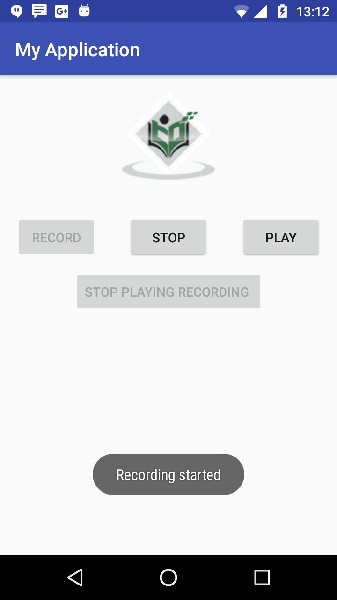
现在只需按下停止按钮,它会将录制的音频保存到外部 SD 卡。 当您单击停止按钮时,将出现以下屏幕。
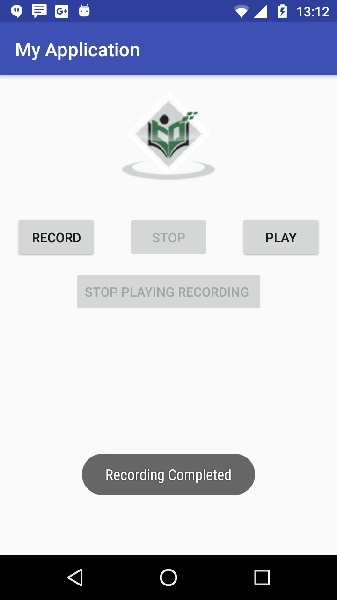
现在只需按下播放按钮,录制的音频就会开始在设备上播放。 单击播放按钮时会出现以下消息。